長年使っているノートパソコン。壊れてはいないものの、最近ファンの音が大きくなってきたり、CMOS電池が切れて時間がリセットされたりと、細かな不調が目立つようになってきました。
さらにバッテリーも劣化してきているので、これを機にファン・バッテリー・CMOS電池・ストレージの交換を一度に実施することにしました。
■ まずは準備から
使用しているPCは「X1カーボン」。この機種に合う交換部品を事前に調べて揃えました。
● ファン交換
- 交換用ファン
- CPUグリス(ファンを外すため必須)
● バッテリー交換
- 交換用バッテリー
● ストレージ交換
- 新しいSSD(またはHDD)

■ 分解・交換作業開始!
1. PC底面のカバーを外す
底面のネジをすべて外し、側面にカードなどの薄いプラスチック板を差し込んでこじ開けます。

2. 内部の構成確認
- 下部:バッテリー
- 上部左:ファン
- 上部右(フィルムの下):ストレージ
- バッテリーの下:CMOS電池

■ バッテリー&CMOS電池の交換
- バッテリーの固定ネジを外す
- マザーボードに繋がっているケーブルを外す
- バッテリーの下にあるCMOS電池が見える
- コネクタを無理なく外して交換
- 外した順の逆で取り付け

■ ファンの交換とグリスの塗り直し
- ファンのネジを外すとCPUが見える
- 古いグリスを綿棒などで丁寧に拭き取る
- 新しいグリスを塗布
- 新しいファンを取り付け、元通りに組み立て






■ ストレージの交換
- フィルムの下にあるストレージのネジを外す
- 旧ストレージを取り外し、新しいものを取り付け
- 元通りに組み立てて完了!



■ OSの再インストール
今回は気分を一新したく、DtoDではなく新規インストールを選択。
- OSのISOイメージをダウンロード
- 32GBのUSBメモリに書き込み(使用ツールは個人的におすすめのもの)
- PC起動後にF2キーでブート先を選択
- インストール画面の指示に従って進める


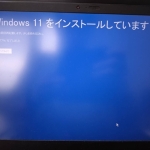
■ メンテナンス完了!
- ファンの音が静かになり
- ストレージ容量も増え
- バッテリーもリフレッシュ
- 時間も正確に保持されるようになり
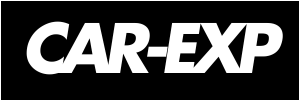

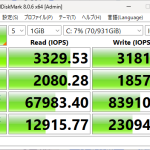
この記事へのコメント
コメントはまだありません。
コメントを送る